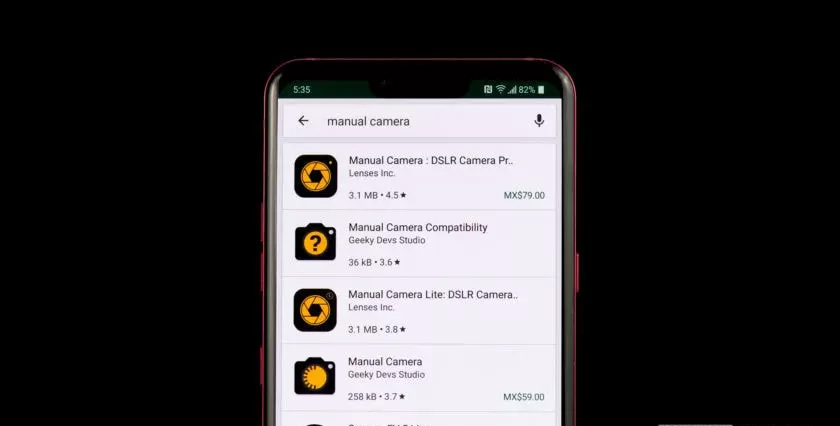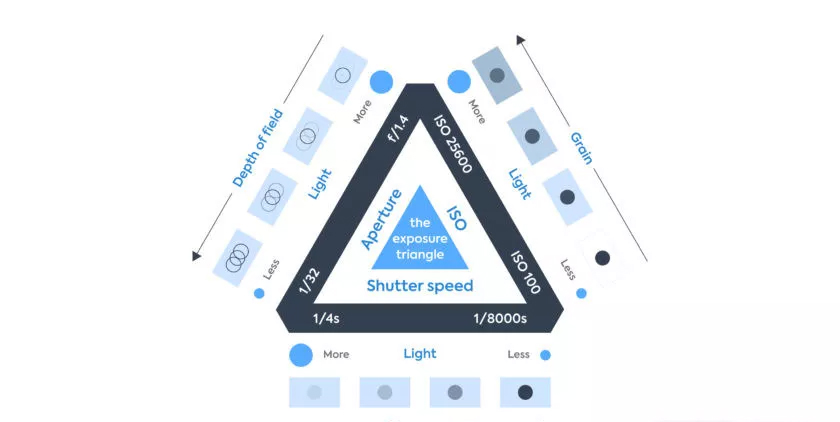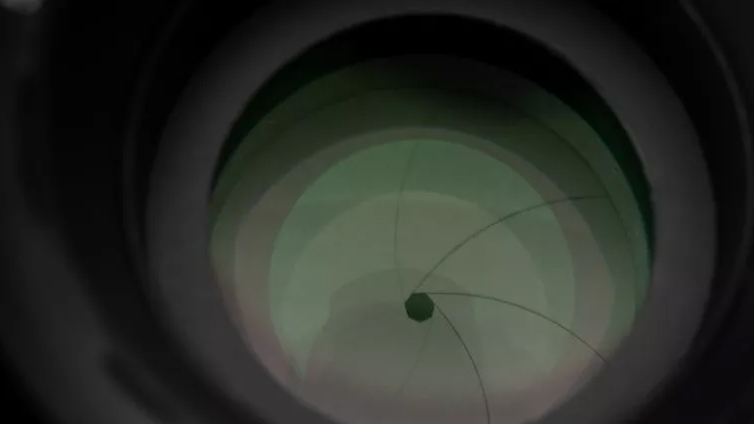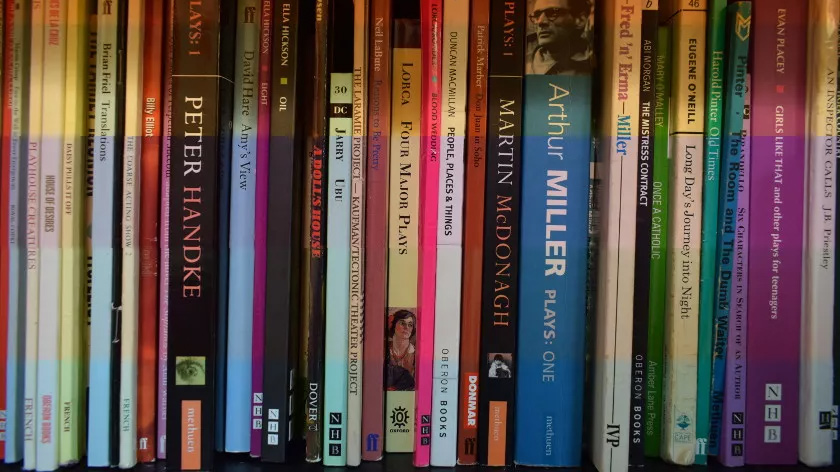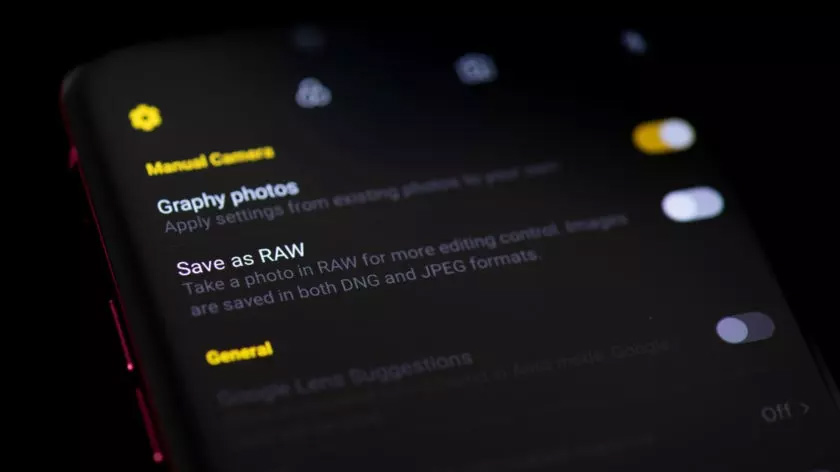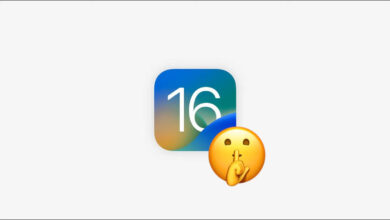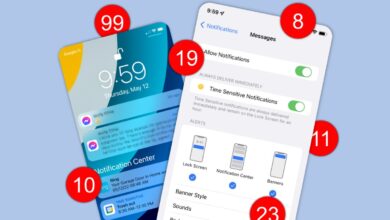در دنیای عکاسی با گوشی، داشتن یک دوربین باکیفیت تنها نصف راه است و نصف دیگر، به نحوه استفاده از امکانات دوربین مربوط میشود. در چنین حالتی، هیچچیز بهتر از حالت دستی یا Manual Mode نمیتواند در ثبت بهترین عکسها کمکتان کند. نحوه استفاده از حالت دستی یا manual در دوربین گوشی را در ادامه توضیح دادهایم.
عکاسان معتقدند بهترین دوربین همان دوربینی است که همراه خود دارید و در بیشتر موارد شامل دوربین گوشی موبایل شما خواهد بود. اگرچه گوشیها همیشه تجربهای عالی در عکاسی به ارمغان نمیآورند، اما پیشرفتهای فناوری آنها را تقریبا همسطح با بسیاری از دوربینهای تخصصی قرار داده است. با این حال، برای گرفتن عکسهای فوقالعاده، علاوه بر داشتن یک دوربین باکیفیت، به یادگیری نحوه استفاده حداکثری از آن هم نیاز است. در چنین حالتی، هیچچیز بهتر از حالت دستی نمیتواند کمککننده باشد. به همین دلیل در این مطلب از گوشی پلازامگ تصمیم گرفتهایم در خصوص نحوه استفاده از حالت دستی یا manual در دوربین گوشی صحبت کنیم. با ما همراه شوید.
چرا از دوربین گوشی هوشمند در حالت دستی استفاده کنیم؟
با استفاده از حالت دستی یا manual در دوربین گوشی، میتوانید تنظیمات را دستکاری کنید تا تصویر مورد نظرتان همانطور که میخواهید ساخته شود. حالت خودکار یا Auto دوربین گوشی تنها یک هدف واقعی دارد: نوردهی صحیح عکس. این نرمافزار در انجام این کار بسیار خوب است، اما از نظر فنی آن را به شکلی که تصور میکند تصویر خوب به نظر خواهید رسید، نشان میدهد.
با توجه به اینکه عکاسی یک هنر بسیار ذهنی است، نظر عکاس در مورد اینکه یک تصویر چگونه باید باشد، اغلب با آنچه نرمافزار دوربین از نظر زیباییشناختی خوب میداند، متفاوت است. بیایید به عنوان مثال به تصویر زیر نگاه کنیم.
بیشتر بخوانید
- ۱۰ مورد از خفن ترین ویژگی دوربین گوشیهای سامسونگ که از آنها بیخبرید!
- چگونه دوربین گوشی را به دوربین دید در شب تبدیل کنیم؟
این تصویر به سطح خاصی از تاریکی نیاز دارد که بعید است گوشی به صورت خودکار به ما بدهد. برنامه دوربین گوشی احتمالا سعی میکند آن را روشنتر کند. با استفاده از حالت دستی یا manual در دوربین گوشی، میتوانید تصویر تیرهتری ایجاد کنید تا با احساس فیلم ترسناکی که میخواهید ببینید، هماهنگ شود.
دلیل دیگری که چرا باید از حالت دستی یا manual در دوربین گوشی استفاده کنید این است که میتوانید تصمیم بگیرید ترجیح میدهید چه چیزی قربانی شود. به عنوان مثال، یک دوربین ممکن است سعی کند روشنایی تصویر را با افزایش ISO بیشتر کند. این روش کار میکند، اما ممکن است صدای کمتری را ترجیح دهید و بخواهید سرعت شاتر را کم کنید. این کار میتواند موشن بلور یا تاری حرکتی بیشتری ایجاد کند، اما اگر گوشی هوشمند و سوژه ثابت باشند، مشکلی پیش نخواهد آمد.
آیا دوربین گوشی من حالت دستی دارد؟
بیشتر گوشیهای هوشمند اخیر دارای حالت دستی یا manual هستند به سادگی وارد برنامه دوربین شده و به حالتهای عکاسی خود نگاه کنید تا ببینید آیا گوشی شما قابلیت عکاسی دستی دارد یا خیر.
اگر اینطور نیست نگران نباشید، چون بعضی از گوشیها با حالت دستی عرضه نمیشوند. Pixel 6 که به داشتن یکی از بهترین دوربینهای گوشی معروف است، با حالت دستی عرضه نمیشود.
دوربینهای دستی شخص ثالث
خبر خوب این است که ما با اندروید سروکار داریم و هر چیزی ممکن است. حالت دستی یا manual در دوربین گوشی شما وجود ندارد؟ تنها کاری که باید انجام دهید این است که یکی را از فروشگاه Google Play دانلود کنید. در اینجا برخی از برنامههای دوربین شخص ثالث با حالت دستی آورده شده است.
بهترین برنامههای دوربین حالت دستی عبارتاند از:
به خاطر داشته باشید که این مطلب یک راهنمای کلی است. ما نمیتوانیم دقیقا به شما بگوییم که چگونه با گوشی هوشمند خود در حالت دستی کار کنید، چون گوشیها دارای برنامههای دوربین متفاوتی هستند. همه آنها کمی متفاوت به نظر میرسند و کار میکنند – به خصوص اگر از یک شخص ثالث استفاده میکنید. به همین دلیل است که ما روی اصول نوردهی تمرکز میکنیم. وقتی که تنظیمات را پیدا کردید، میتوانید این دانش را روی هر دوربینی اعمال کنید.
نحوه کنترل نوردهی حالت دستی یا manual در دوربین گوشی
بیایید با درک آنچه برای نوردهی صحیح یک تصویر لازم است شروع کنیم. این موضوع برای عکاسی در حالت دستی بسیار مهم است. در عکاسی، مثلث نوردهی نحوه عملکرد ISO، دیافراگم و سرعت شاتر را نشان میدهد. شما باید تعادلی بین این سه عنصر پیدا کنید تا تصویر را به درستی در معرض دید قرار دهید و در عین حال در نظر داشته باشید که تغییر هر عنصر بر کیفیت تاثیر میگذارد.
در ادامه، ابتدا هر یک از این سه عامل را تعریف میکنیم و به شما میگوییم تغییر آن چگونه بر یک تصویر تاثیر میگذارد.
ISO
ISO مخفف «(International Organization of Standardization) سازمان بینالمللی استانداردسازی» است که وظیفه استانداردسازی درجهبندی حساسیت سنسورهای دوربین را بر عهده دارد. هنگام عکسبرداری، تغییر ISO تعیین میکند که حسگر چقدر به نور حساس است.
ISO کمتر حسگر را نسبت به نور حساستر میکند، به این معنی که ممکن است مجبور شوید دیافراگم را بازتر کنید و/یا سرعت شاتر را کاهش دهید. در عین حال، تصویر تمیزتر خواهد بود.
افزایش ISO باعث میشود نور بیشتری بگیرید و به شما امکان میدهد سرعت شاتر یا دیافراگم را باز کنید، اما همچنین تصویری با دانهبندی یا نویز دیجیتال بیشتر ایجاد میکند. با افزایش ISO کیفیت تصویر کاهش مییابد.
سرعت شاتر
سیستمهای دوربین دارای یک شاتر هستند که هنگام عکسبرداری، سنسور را میپوشاند و باز میکند. سرعت شاتر تعیین کننده مدت زمانی است که این شاتر باز میماند تا نور بیشتری به سنسور برسد.
درست است که سرعت شاتر بیشتر منجر به نوردهی کمتر میشود، اما تصاویر را واضحتر میکند. به همین ترتیب، افزایش سرعت شاتر میتواند تاری حرکت یا موشن بلور ایجاد کند، اما نور را برای مدت طولانیتری وارد میکند و نوردهی بیشتری هنگام عکاسی در حالت دستی فراهم میشود.
بیشتر بخوانید
دیافراگم
دوربینها دارای یک دیافراگم هستند؛ سوراخی که نور باید از آن عبور کند تا به سنسور برسد. دیافراگم میزان عرض یا باریک بودن این سوراخ را کنترل میکند.
دیافراگم بازتر نوردهی را افزایش میدهد. همچنین عمق میدان را کاهش داده و پسزمینه/پیشزمینه را محوتر میکند که باعث ایجاد افکت بوکه میشود که خیلیها آن را دوست دارند. اگر میخواهید فوکوس بیشتری داشته باشید، دیافراگم باریکتر بهتر عمل میکند، اما باید نوردهی از دست رفته را با تغییر ISO یا سرعت شاتر جبران کنید. در این حالت، عدد بزرگتر نشاندهنده دیافراگم باریکتر خواهد بود. به عنوان مثال، f/1.8 عریضتر از f/2.8 است.
گوشیهای هوشمند معمولا نمیتوانند دیافراگم را کنترل کنند. تنها استثنا مربوط به گوشی سامسونگ است. این شرکت دیافراگم دوگانه را با گلکسی اس 9 سامسونگ معرفی کرد که به شما امکان میداد بین f/1.5 و f/2.4 سوئیچ کنید. آنها همچنین از این فناوری در سری گلکسی نوت 10 و اس 10 سامسونگ استفاده کردند. با این حال، سامسونگ آن را با گلکسی S20 کنار گذاشت. نیازی به گفتن نیست که این ویژگی در بین عکاسان گوشیهای هوشمند چندان محبوب نبود.
نحوه اندازهگیری تعادل رنگ سفید حالت دستی یا manual در دوربین گوشی
تعادل رنگ سفید تنظیم رایجی است که احتمالا در برنامههای اصلی دوربین و ویرایش نیز وجود دارد. این تنظیم، رنگی را که نشاندهنده نور سفید است تنظیم میکند و در نتیجه همه رنگهای دیگر را نیز تغییر میدهد. علاوه بر این، امکان استفاده خلاقانه از عکسهای گرمتر و سردتر را فراهم میکند. همچنین برای جبران هرگونه تغییر رنگی که ممکن است منابع نوری شما ایجاد کنند، مفید است. اگر عکسهایتان همیشه نارنجی به نظر میرسند، این همان تنظیماتی است که باید آن را تغییر دهید.
در ابتداییترین سطح، احتمالا تنظیمات تراز سفیدی را دیدهاید که به شما امکان میدهد این ویژگی را در عکسهای ابری یا آفتابی در فضای باز و نورهای رشتهای یا فلورسنت اعمال کنید. جدا از این تنظیمات اولیه، برخی از برنامههای حالت دستی با استفاده از مقیاس دمای رنگ کامل کلوین (K)، تصحیح رنگ را ارائه میدهند.
تنظیمات تعادل سفیدی دوربین از بالا به پایین شامل سایه، نور خورشید، فلورسنت، خودکار، رشتهای میشود.
درک جبران نوردهی
اگر یک دکمه دوربین با علائم «+» و «-» دیدهاید، این کنترل همان جبران نوردهی است. بیشتر دوربینهای گوشیهای هوشمند دارای جبران نوردهی هستند که در زمانی که تنظیمات شما به صورت خودکار هستند کمک کننده خواهد بود. جبران نوردهی معمولا هنگام استفاده از حالتهایی مانند اولویت دیافراگم، اولویت سرعت شاتر و موارد دیگر صدق میکند.
دوربینها سعی میکنند با اندازهگیری نور، نوردهی مناسب را به دست آورند، اما همیشه آن چیزی را که میخواهید، به دست نمیآورند. گاهی اوقات میخواهید چیزها کمی تیرهتر یا روشنتر به نظر برسند. با جبران نوردهی، میتوانید بگویید دوربین به اشتباه نوردهی میکند و با تنظیم تنظیمات در حالت خودکار (معمولا ISO) آن را جبران میکند.

آیا باید با فرمت RAW عکاسی کنم؟
این روزها بسیاری از گوشیها از فرمت RAW پشتیبانی میکنند. یک تصویر RAW به عنوان یک فایل تصویری فشرده نشده و ویرایش نشده شناخته میشود. این فرمت تمام دادههای ضبط شده توسط سنسور را نگه میدارد و آن را به فایلی بسیار بزرگتر بدون افت کیفیت و قدرت ویرایش بیشتر تبدیل میکند.
RAW فقط در صورتی باید استفاده شود که قصد دارید برای ویرایش تصاویر خود به عقب برگردید. در این فرمت اندازه فایلها بسیار بزرگتر هستند و به شما این امکان را میدهند که تنظیمات نوردهی و رنگ کامل عکسهایتان را تغییر دهید و پردازش تصویر پیشفرض دوربین را دور بزنید.
در حالی که ذخیره یک عکس در JPEG دادههای تصویر را از بین میبرد و تصویر را فشرده میکند، اما اگر قصد دارید عکسی را در فیس بوک آپلود کنید یا یک عکس سریع برای گالری خود بگیرید، این کاملا خوب است.
سخن پایانی
برای ثبت یک عکس عالی، نیازی به یک دوربین عالی ندارید، ولی باید بتوانید از امکاناتی که دارید، بهترین استفاده را ببرید. برای همین است که یک عکاس حرفهای، میتواند حتی با دوربین یک گوشی ارزان هم یک عکس شگفتانگیز ثبت کند. البته که این مبحث خیلی بزرگتر از این حرفها بوده و نیاز به آموزش زیادی دارد، ولی همین نکات هم میتواند برای ثبت یک عکس عالی و باکیفیت با حالت دستی یا manual در دوربین گوشی کافی باشد.
سوالات متداول
آیا همه دوربینهای گوشیهای هوشمند میتوانند در فرمت RAW عکاسی کنند؟
خیر همه گوشیهای هوشمند نمیتوانند با فرمت RAW عکس بگیرند. خبر خوب این است که این یک ویژگی است که میتوان آن را اضافه کرد. برای دریافت پشتیبانی RAW میتوانید از برنامههای شخص ثالث استفاده کنید.
آیا استفاده از حالت دستی یا manual در دوربین گوشی تصاویر را بهتر میکند؟
نه لزوما، اما میتواند. هنگام استفاده از حالت دستی یا manual در دوربین گوشی، باید تنظیمات را انتخاب کنید، چیزی که نرمافزار دوربین همیشه در آن بهترین نیست.
آیا تصاویر RAW بزرگتر از JPEG هستند؟
یک تصویر JPEG تقریبا یک عکس RAW است که فشرده شده است، بنابراین یک تصویر RAW همیشه حجم فایل بزرگتری را به همراه خواهد داشت. این تفاوت بسته به مقدار اطلاعاتی که تصویر RAW ذخیره میکند متفاوت است، اما فایلهای RAW معمولا دو تا ۷ برابر بزرگتر از تصاویر JPEG هستند.